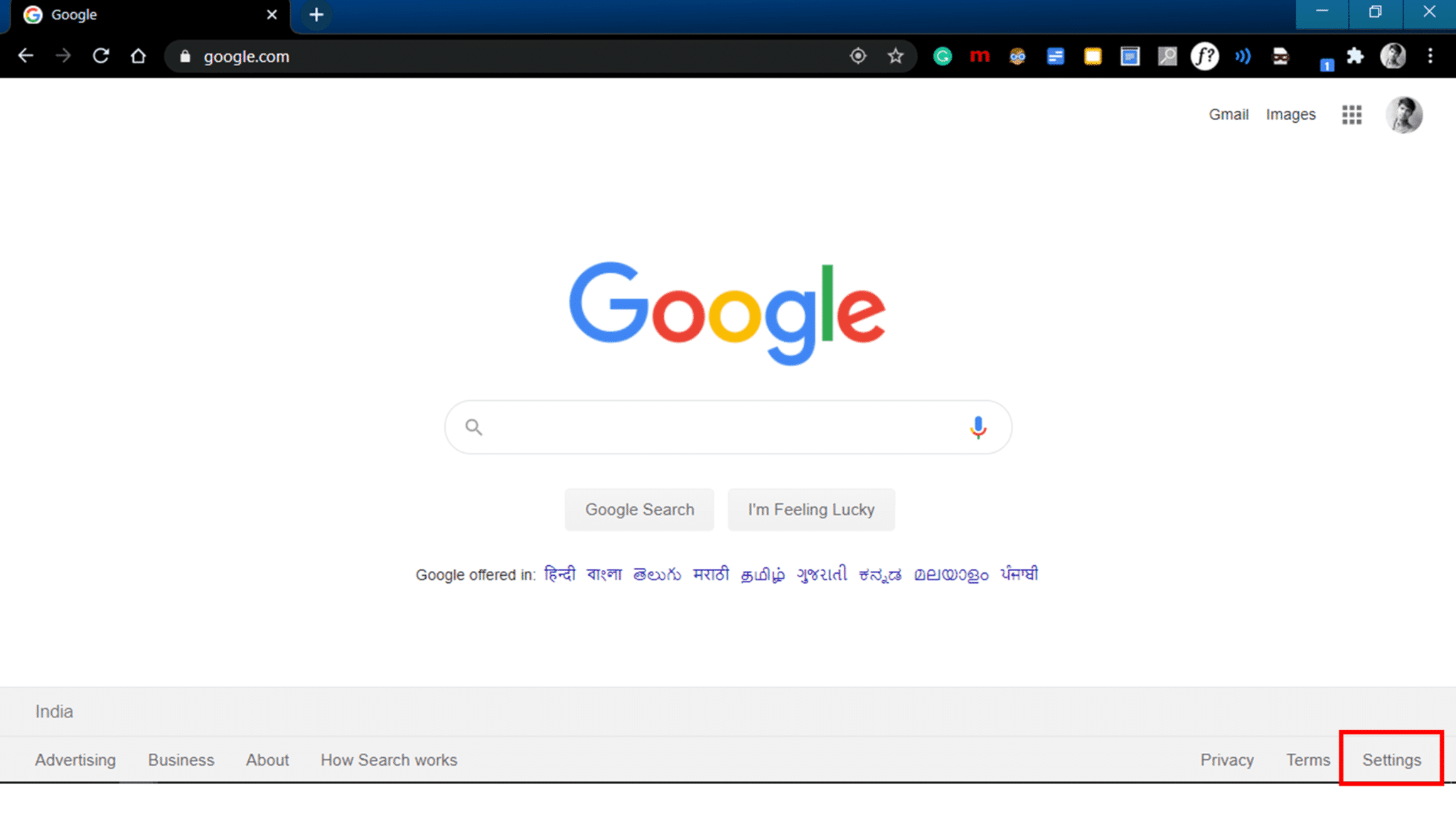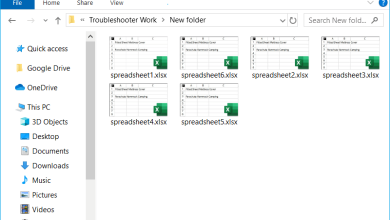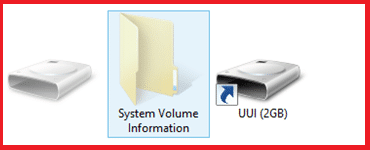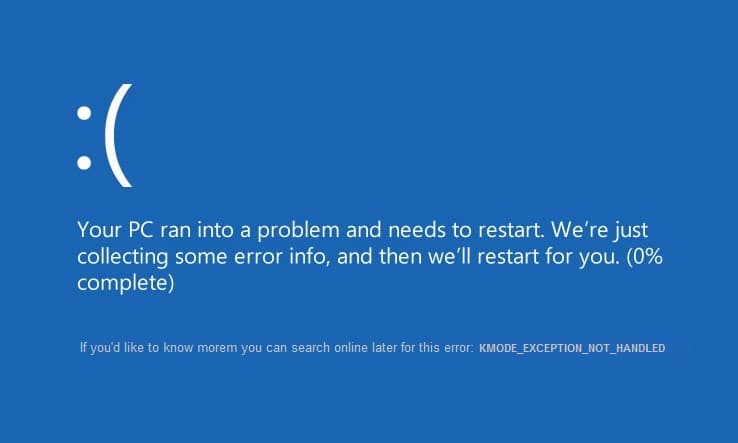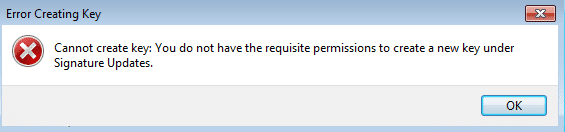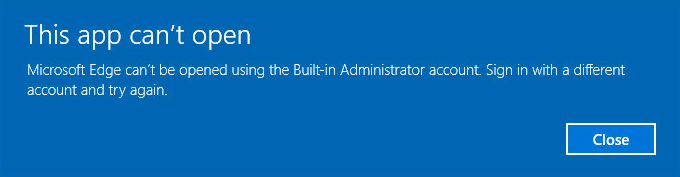
La aplicación Fix no se puede abrir con la cuenta de administrador integrada: Si no puede acceder a una aplicación con la cuenta de administrador integrada, esto se debe a una característica de seguridad que restringe el acceso a cuentas altamente privilegiadas como el administrador local para proteger el sistema operativo de acciones dañinas de los usuarios.
Esta aplicación no se puede abrir.
Microsoft Edge no se puede abrir con la cuenta de administrador integrada. Inicie sesión con una cuenta diferente y vuelva a intentarlo.
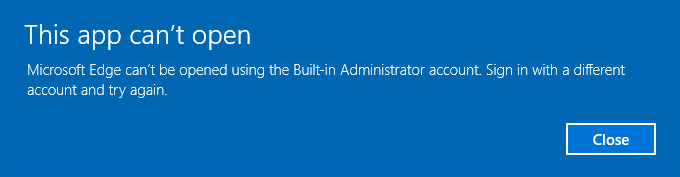
Si se enfrenta a esta molesta advertencia en la que no puede acceder a ninguna aplicación en su sistema, debe seguir la siguiente guía de solución de problemas que solucionará el problema.
Índice de contenidos
[SOLVED] La aplicación no se puede abrir con la cuenta de administrador integrada
Asegúrate de crear un punto de restauración en caso de que algo salga mal.
Método 1: habilite el modo de aprobación de administrador para la cuenta de administrador integrada
1.Presione la tecla de Windows + R y luego escriba secpol.msc y presione Entrar.
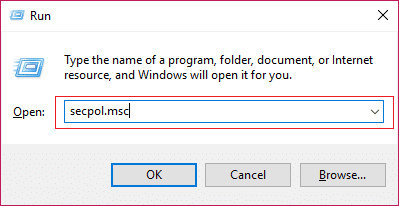
2.Navegar a Configuración de seguridad > Políticas locales > Opciones de seguridad.
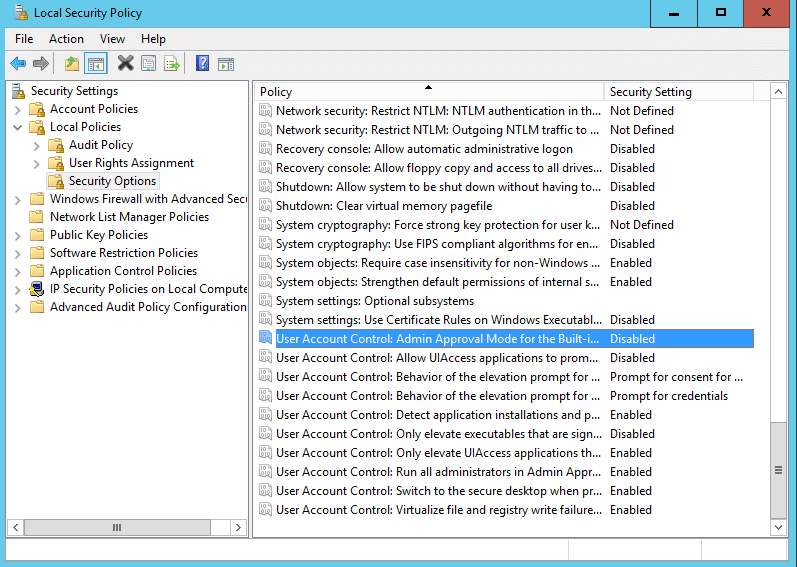
3. Ahora haga doble clic en Control de cuentas de usuario Modo de aprobación del administrador para la cuenta de administrador integrada en la ventana del panel derecho para abrir su configuración.
4.Asegúrese de que la política está configurada como Habilitada y luego haga clic en Aplicar seguido de Aceptar.
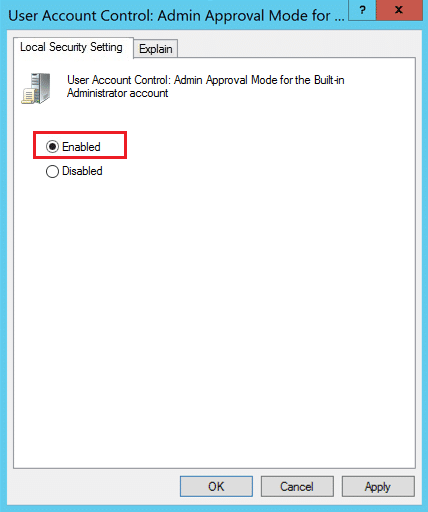
5.Reinicie su PC para guardar los cambios.
Método 2: cambiar la configuración de control de cuentas de usuario
1.Presione la tecla de Windows + X y luego seleccione Panel de control.

2.Seleccione Cuentas de usuario luego haga clic de nuevo en Cuentas de usuario.

3. Ahora haga clic en “Cambiar los parámetros de control de tu cuenta de usuario.“
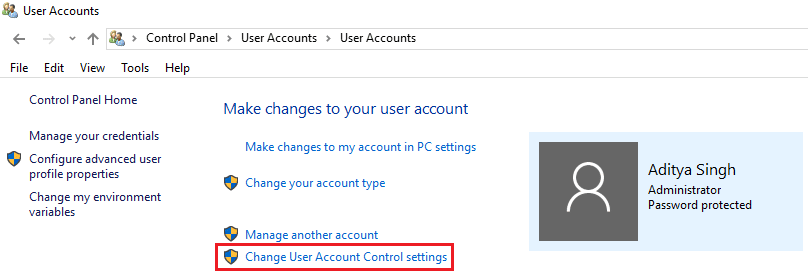
4. Establezca el control deslizante en 2da opción desde arriba.
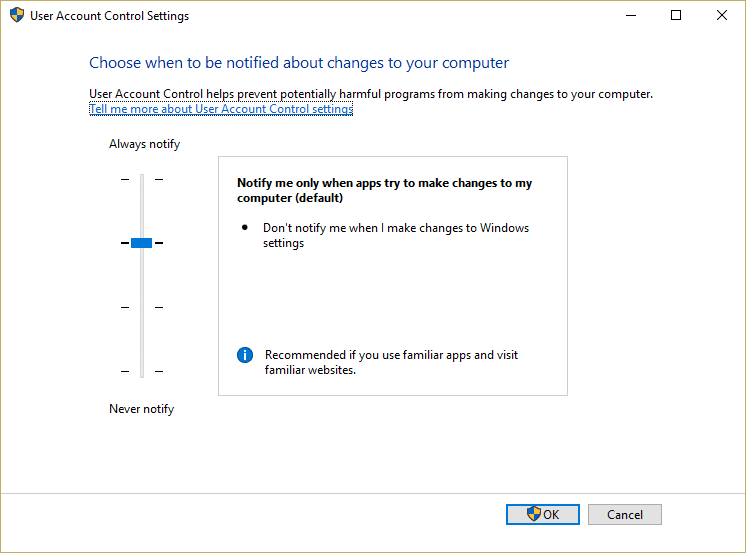
5.Haga clic en Aceptar, luego cierre todo y reinicie su PC para guardar los cambios. Esto sería La aplicación Fix no se puede abrir con la cuenta de administrador integrada.
Método 3: Ejecute el Comprobador de archivos del sistema (SFC) y Verifique el disco (CHKDSK)
1.Presione la tecla de Windows + X y luego haga clic en Símbolo del sistema (administrador).

2.Ahora escriba lo siguiente en el cmd y presione enter:
Sfc /scannow sfc /scannow /offbootdir=c: /offwindir=c:windows

3.Espere a que termine el proceso anterior y, una vez hecho, reinicie su PC.
4. A continuación, ejecute CHKDSK desde aquí Solucione los errores del sistema de archivos con Check Disk Utility (CHKDSK).
5. Deje que se complete el proceso anterior y reinicie nuevamente su PC para guardar los cambios.
Método 4: Restablecer caché de la tienda de Windows
1.Presione la tecla de Windows + R y luego escriba “Wsreset.exe” y pulsa enter.
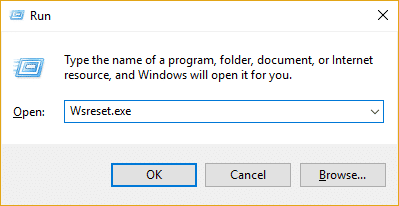
2.Una vez finalizado el proceso, reinicie su PC. Esto limpiaría Tienda Windows caché y podría La aplicación Fix no se puede abrir con la cuenta de administrador integrada.
Método 5: crear una nueva cuenta de administrador local
A veces, el problema puede estar relacionado con la cuenta de administrador, por lo que una posible solución será crear una nueva cuenta de administrador local.
.
Eso es todo lo que has logrado La aplicación Fix no se puede abrir con la cuenta de administrador integrada pero si aún tiene alguna consulta sobre esta publicación, no dude en hacerla en la sección de comentarios.